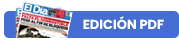Para aquellos que les gustan las notificaciones y quieren sacar más provecho de ellas, existe una manera de configurar estas alertas para que muestren la foto de perfil de los contactos de WhatsApp. Una opción que ayuda a identificar los mensajes y su procedencia con mayor facilidad.
Si quieres realizar este ajuste en tu teléfono, a continuación contamos todo el proceso que se debe realizar desde celulares Android, ya que para aquellos que tenga un iPhone no es posible hacer esta configuración.
El motivo por el que solo está en el sistema operativo de Google es que la foto de perfil se muestra gracias a una función llamada Conversaciones Prioritarias, una herramienta que solo está en Android y que permite marcar ciertos chats como importantes, asegurando que las notificaciones de estos contactos sean más visibles y tengan un tratamiento especial.
En el caso de WhatsApp, esta funcionalidad es la que nos dejará ver la foto de perfil de los contactos en las notificaciones, en lugar del ícono genérico de la aplicación. De esta manera, al recibir un mensaje, podrás ver rápidamente quién te está escribiendo sin necesidad de desbloquear tu teléfono.
Cómo activar las notificaciones con foto de perfil en WhatsApp
Abre la aplicación WhatsApp en tu dispositivo Android. Asegúrate de tener la versión más reciente de la aplicación para acceder a todas las funciones disponibles.
Toca los tres puntos verticales en la esquina superior derecha de la pantalla y selecciona “Ajustes”.
Dentro del menú de ajustes, selecciona la opción “Notificaciones”.
En esta sección busca y activa la opción “Mostrar notificaciones de alta prioridad”.
Una vez activadas las notificaciones de alta prioridad, podrás elegir qué contactos quieres que aparezcan como prioritarios. Para hacerlo, espera a recibir un mensaje del contacto cuya foto quieres que aparezca en las notificaciones. Sin abrir la aplicación, desliza hacia abajo la barra de notificaciones y mantén pulsada la notificación del mensaje. Aparecerá un menú con varias opciones. Selecciona “Prioridad” y confirma la acción.
Beneficios de activar esta función en WhatsApp
Identificación rápida del emisor del mensaje: al ver la foto de perfil del contacto en la notificación, podrás saber de inmediato quién te ha escrito, sin necesidad de desbloquear tu teléfono. Esto es especialmente útil cuando estás ocupado y solo quieres revisar rápidamente si el mensaje es de alguien importante.
Personalización de la experiencia: al activar esta función, le das un toque más personal a tus notificaciones. Ver la cara de tus amigos y familiares en lugar del ícono genérico de WhatsApp hace que la interacción con la aplicación sea más amigable y divertida.
Priorización de conversaciones importantes: marcar las conversaciones de tus contactos más destacados, asegura que sus notificaciones sean más visibles y no te las pierdas. Esto es particularmente útil en situaciones donde necesitas estar atento a ciertos mensajes, como en el caso de conversaciones de trabajo o emergencias familiares.
Vale la pena tener en cuenta que la función de Conversaciones Prioritarias no es exclusiva de WhatsApp. También es compatible con otras aplicaciones de mensajería instantánea como Telegram y Facebook Messenger. Esto significa que puedes aprovechar los mismos beneficios de identificación rápida y personalización en estas aplicaciones, haciendo que tu experiencia de mensajería sea más eficiente y agradable en general.
Esta herramienta está disponible desde Android 11, por lo que antes de iniciar el proceso debes verificar que tu teléfono tenga esta versión instalada. Además, esta función también permite hacer otros ajustes en las notificaciones, como que las alertas tengan un sonido más alto o distintivo y que los banners sean permanentes en la pantalla hasta que se descarte manualmente. Opciones ideales para destacar aquellas conversaciones que son prioridad.